Gjør AirPods arbeid med Android-enheter? Svaret er ja, AirPods bruk Bluetooth-teknologi til å koble til, men du trenger å installere en passende kontroll-appen for å få full funksjonalitet. Som inkluderer å sjekke gjeldende batteriet nivåer for både AirPods og lading tilfelle, så vel som å være i stand til å styre musikken eller samtaler med dem.
Det finnes flere apper som er tilgjengelige for deg å styre din AirPods på Android-enheter. Vi veileder deg gjennom hvordan du kobler din AirPods med Android, samt forklare hvordan å styre og bruke enkelte programmer, som AirBattery. Her er alt du trenger å vite om å lage AirPods arbeid med Android.

AirPods Og Android: En Ulykkelig Blanding
Når du kjøper en Apple-produkt, det er veldig lett å bli trukket inn i Apple-økosystemet med andre. Apple-produkter sjelden å spille godt med ikke-Apple-enheter, og som den viktigste konkurrent i det mobile markedet, Android-enheter er ikke annerledes. AirPods fungere perfekt med en iPhone eller Mac, men du trenger litt ekstra for Android.
Det er ikke å si at enkelte funksjoner ikke vil fungere ut-av-det-box, men mange av de må-ha AirPod funksjoner som øret gjenkjenning for å pause musikken automatisk vil ikke fungere uten en tredjeparts app installert. Heldigvis, Android app utviklere har trappet opp, og det er flere AirPod kontroll apps tilgjengelig.

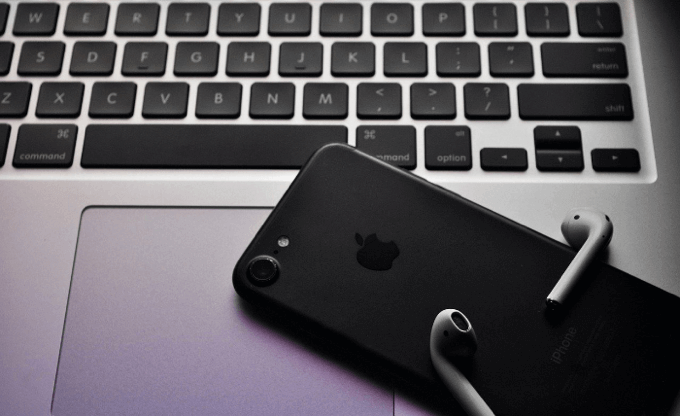
Vi har allerede nevnt en—AirBattery, som har over en million nedlastinger på Google Play-Butikken. Andre er tilgjengelige, imidlertid, inkludert AirDroid og PodAir. Hver av disse programmene forsøk på å tilby den samme funksjonaliteten for AirPods at du kommer til å se på iOS og mac os-enheter, men deres egne erfaringer kan variere.
Hvis en app ikke fungerer, kan du prøve en annen. Din suksess i å bruke dem, kan avhenge av appen eller enheten, men de er ikke garantert å fungere. Dessverre, selv med disse appene som er installert, du vil ikke ha den samme, sømløs opplevelse som du vil finne ved hjelp av en iPhone, men det vil være nær.
Sammenkobling AirPods Med Android
Akkurat som du kan koble til en PS4-kontrolleren til en Android-enhet, AirPods bør være i stand til å koble til en Bluetooth-kompatibel enhet. Nesten alle Android-enheter tilgjengelig komme med Bluetooth-tilkobling, så vi antar at Android-enheten er ikke for gammel, sammenkobling din AirPods med Android bør ikke være et problem.
Disse trinnene kan variere, selvfølgelig, avhengig av hvilken versjon av Android, og den typen enhet du har. Disse instruksjonene skal fungere fint med en moderne versjon av Android (Android 10), og prosessen bør være lik for andre versjoner også.
- Du må aktivere Bluetooth på din Android-enhet før du kan koble det sammen. Du kan gjøre dette ved å sveipe ned for å få tilgang til varsling skuff og trykke på Bluetooth – brikke, eller ved å trykke på Bluetooth – glidebryteren på din Android-innstillinger-menyen. Dette kan være oppført i en annen sub-meny som Tilkoblinger på Samsung-enheter.

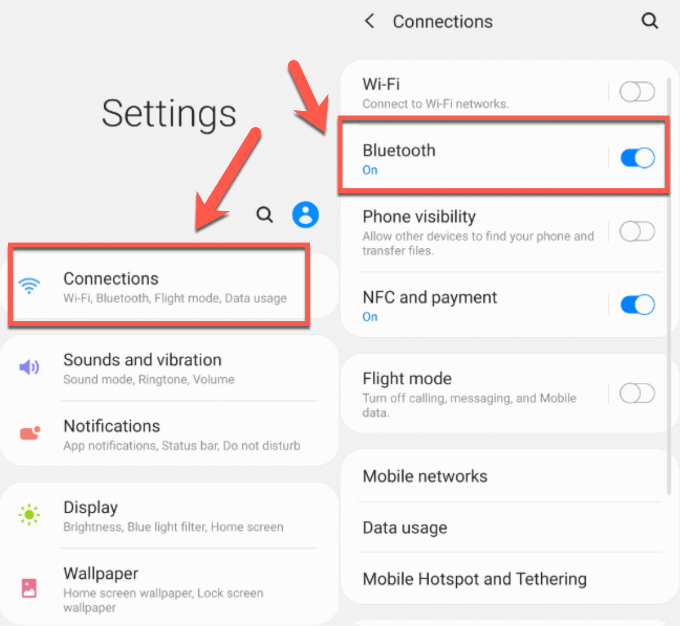
- Med Bluetooth er aktivert, kan du begynne å søke etter din AirPods. Med din AirPods i lade-saken og saken lokket åpent, trykk på og hold oppsett-knappen på baksiden av saken. Når AirPods er i sammenkoblingsmodus, LED-lys i toppen av saken vil begynne å blinke hvitt.


- Mens LED blinker, skriv inn Bluetooth – innstillinger-menyen, og sjekk listen over Tilgjengelige Enheter. Hvis du ikke ser AirPods oppført, trykker du på Søk. Trykk på enheten oppføring for AirPods i listen for å starte prosessen, ved å trykke på OK for å bekrefte. Når prosessen er ferdig, din AirPods skulle flytte til den Sammenkoblede Enheter – avsnittet.

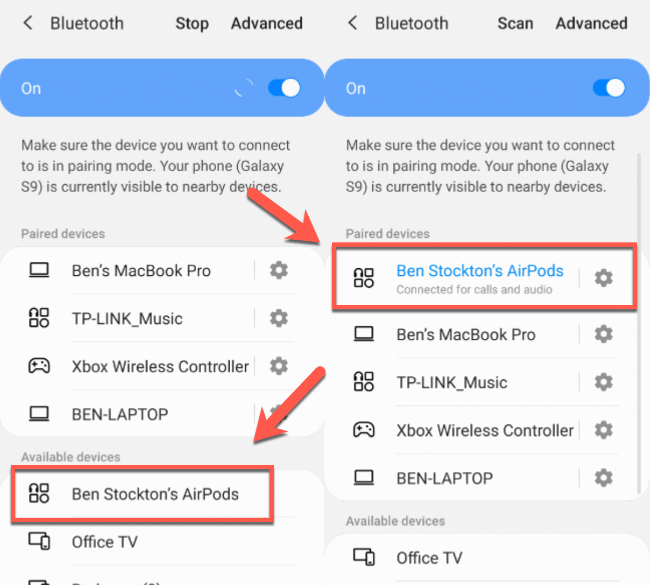
Når paret, den AirPods bør arbeide for grunnleggende samtaler og avspilling av lyd. Mange av de ekstra funksjonene som ikke støttes av Android, som er grunnen til at du trenger å installere en AirPod control app.
Installere En AirPod Control App
En app til å styre din AirPods vil tillate deg å gå til neste spor ved å trykke din AirPods, automatisk pause din AirPods når du fjerner ett av dem fra øret, samt sjekke batteriet nivåer for din AirPods og lading tilfelle.
Vi anbefaler AirBattery eller AirDroid (må ikke forveksles med den populære file transfer app), men mange lignende apps er tilgjengelig i Google Play-Butikken. Disse instruksjonene vil utforske hvordan å installere og bruke AirBattery på Android, men fremgangsmåten skal være lik for andre apper.
- Start ved å installere AirBattery fra Google Play-Butikken. Første gang du åpner programmet, vil du trenger å gi appen spesielle tillatelser til å kontrollere enheten. Trykk Innvilge Tillatelse, og følg instruksjonene på skjermen for din versjon av Android for å tillate app tilgang til hver innstilling.

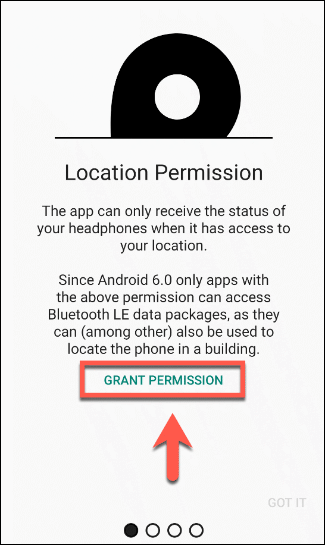
- Velg din AirPods enheten fra listen. AirBattery, for eksempel, støtter ulike AirPods kloner sammen med den offisielle Apple-versjoner. Når enheten er valgt, trykker du OK for å fortsette.

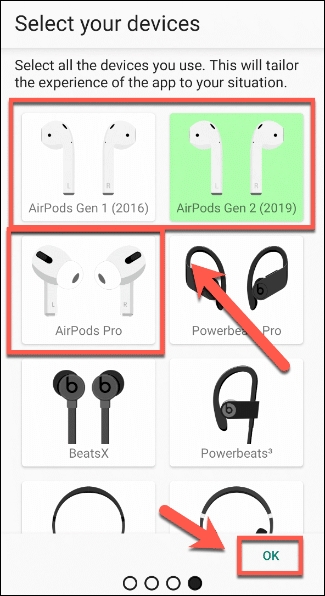
- Når du velger din enhet fra listen, AirBattery vil være konfigurert. Du kan vise din AirPods status ved å sveipe ned varsler skuff. Ved å trykke på AirBattery varslingen, eller åpne AirBattery app direkte for å vise gjeldende batteriet nivåer, så vel som tillater deg å få tilgang til andre AirBattery innstillinger. Trykk på skiftenøkkel-ikonet for å få tilgang AirBattery innstillinger.

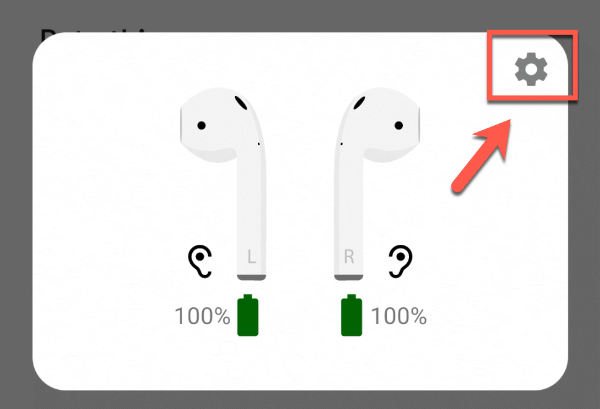
- Du må aktivere AirPod øregjenkjenning for din AirPods å automatisk pause noen å spille video-eller musikk når du fjerner en eller begge fra ørene. Trykk på glidebryteren neste til som alternativ under Atferd delen i AirBattery innstillinger-menyen.

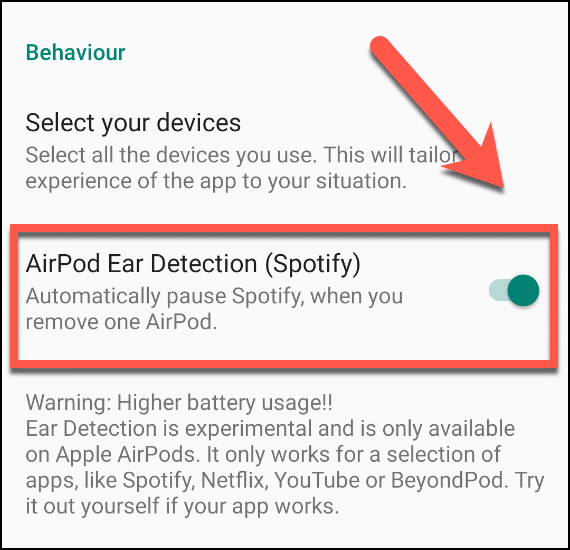
- Aktivere AirPod øregjenkjenning i AirBattery deaktiverer den up-to-date varsler bar. Hvis du foretrekker å holde denne er aktivert, kan du deaktivere AirPod øregjenkjenning ved å trykke på glidebryteren ved siden av det, deretter trykker du på Vis melding under Varsling delen.

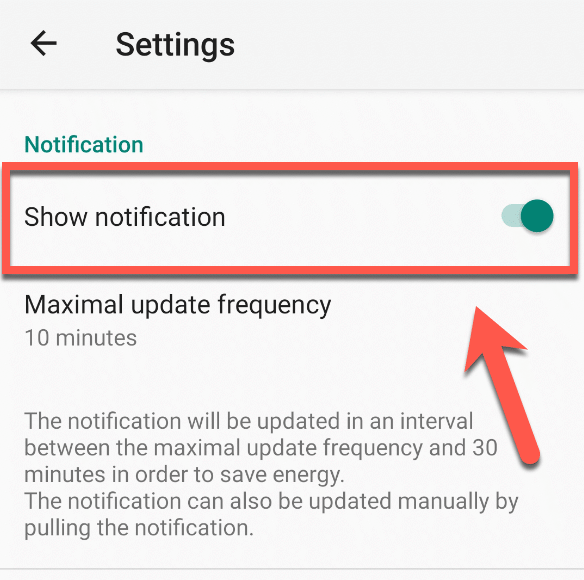
Når AirBattery (eller en annen AirPod kontroll-apper) er installert og konfigurert på, bør du ha nær-til-full funksjonalitet aktivert på din Android-enhet. Du vil ikke være i stand til å konfigurere din AirPods for å aktivere Siri, for eksempel, men du bør være i stand til å bruke andre AirPods funksjoner som øregjenkjenning og å hoppe over spor.
Ved Hjelp Av Produktivt AirPods
Å spørre “gjøre AirPods arbeid med Android?” er ikke det rette spørsmålet å stille. Som vi har vist her, AirPods kan og vil fungere godt med Android-enheter, men du trenger en tredjeparts-app for å få full funksjonalitet. Det er litt enklere å bruke AirPods på Windows, men du vil finne den beste opplevelsen er å bli funnet på iOS og macOS.
Du kan også endre funksjonen for din AirPods å bruke dem på andre måter, spesielt på en iPhone eller Mac. Hva enheter bruker du din AirPods med? La oss beskjed i kommentarfeltet nedenfor.

